Огромное количество людей для чтения файлов определённого формата пользуется такой программой, как Acrobat Reader. В большинстве случаев никаких проблем с запуском и работой в приложении не возникает, однако порой пользователи сталкиваются с ошибкой RdrCEF.exe, которая прекращает работу программного обеспечения и не позволяет комфортно применять возможности утилиты.

Процесс RdrCEF.exe нередко можно заметить в Диспетчере задач операционной системы. Причём он тратит внушительный объём доступных ресурсов и вполне может стать причиной медленной работы компьютера или даже серьёзных зависаний. В связи с этим у многих людей возникает вопрос, что это за процесс и с чем связана подобная чрезмерная нагрузка на компоненты ПК. Попробуем разобраться в этом.
RdrCEF.exe что это за процесс
Первым делом будет разобрано, что это RdrCEF.exe и в каких случаях процесс может появиться. Данная процедура является частью стандартной сборки программного обеспечения Acrobat Reader от компании Adobe, используемого для работы с файлами разных форматов. Процесс занимается тем, что обеспечивает и поддерживает подключение к облачным сервисам. В частности, без него невозможно в течение долгого времени поддерживать открытый канал с серверами AWS.
КАК ИСПРАВИТЬ ACC.exe?! (2 способа)
Стоит отметить, что данный процесс не имеет какого-либо критичного значения для всей операционной системы и вполне может быть прекращён без вреда для компьютера. Никаких негативных последствий в ОС наблюдаться не будет.
Если в процессе работы пользователь начинает сталкиваться с разного рода ошибками процесса или вылетами программы, необходимо осуществить ряд профилактических и диагностических операций. Следует остановиться на наиболее эффективных решениях.
Проверка подлинности компонента
Файл RdrCEF.exe, отвечающий за запуск одноимённого процесса, далеко не всегда безошибочно распознаётся операционной системой. Некоторые сложности вполне может создать антивирусное программное обеспечение, которое ошибочно сочтёт процесс троянским агентом и поместит его в карантин. Находящиеся в карантине файлы не могут использоваться в привычном режиме, что накладывает некоторые ограничения на использование конкретных типов программного обеспечения.
Прежде чем вручную извлекать файл из карантина, необходимо проверить его подлинность и убедиться в безопасности компонента. Начинать стоит с элементарной проверки расположения исполняемого файла.
- На клавиатуре одновременно нажать клавиши Ctrl + Shift + Esc.
- В появившемся окне отыскать нужный процесс и щёлкнуть по нему правой кнопкой мыши.
- В контекстном меню выбрать пункт «Открыть расположение файла».
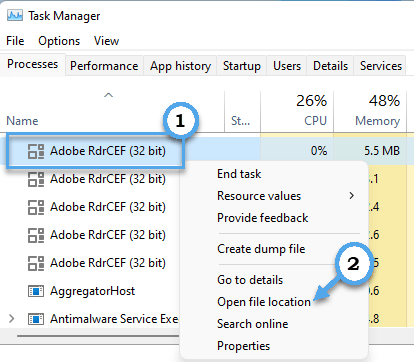
- Убедиться в том, что файл находится в правильной директории. Если она изменена, то, скорее всего, под исполняемый файл маскируется вредоносный код.
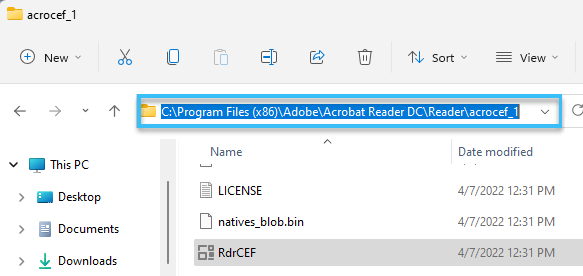
При выявлении вирусного заражения необходимо запустить установленный антивирус и провести полное сканирование системы. Чаще всего отыскать вирусы не составит никакого труда. Их необходимо удалить, после чего проверить работоспособность процесса.
Если процесс RdrCEF.exe подлинный, то необходимо перейти к другим методам выявления неполадок.
Переименования файла процесса
Существуют два основных способа восстановить нормальную работоспособность оригинального процесса RdrCEF.exe. Первый заключается в простом переименовании процедуры. Причём заменяются названия сразу двух исполняемых файлов, расположенных в директории установленной программы.
Тут стоит следовать следующему алгоритму:
- Закрыть программу Acrobat Reader. Необходимо полностью завершить все процессы, так или иначе связанные с данным программным обеспечением. Для этого потребуется открыть Диспетчер задач и вручную закрыть все операции.
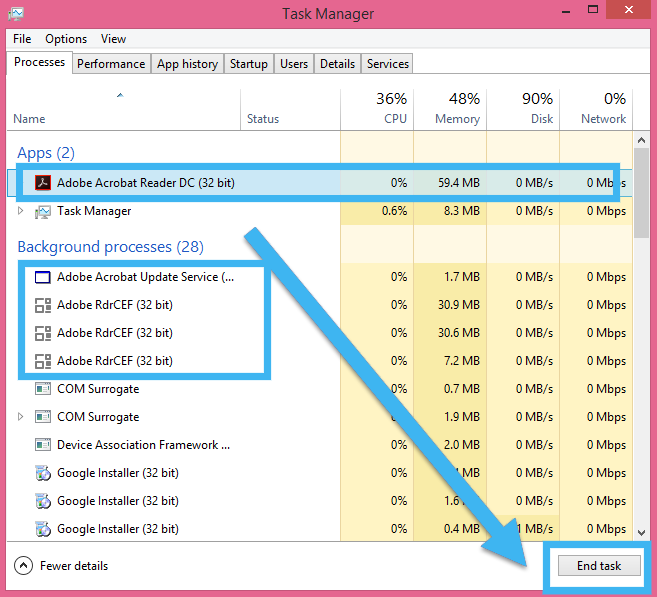
- Открыть проводник и перейти в директорию с установленной программой.
- Отыскать файлы RdrCEF.exe и RdlServicesUpdater.exe.
- По каждому файлу кликнуть правой кнопкой мыши, после чего нажать кнопку «Переименовать».
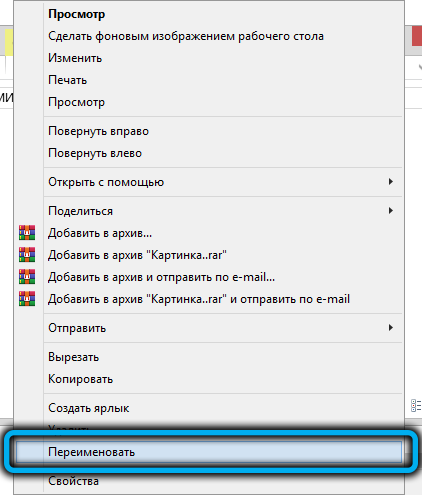
- Добавить к оригинальным названиям окончание «_old».
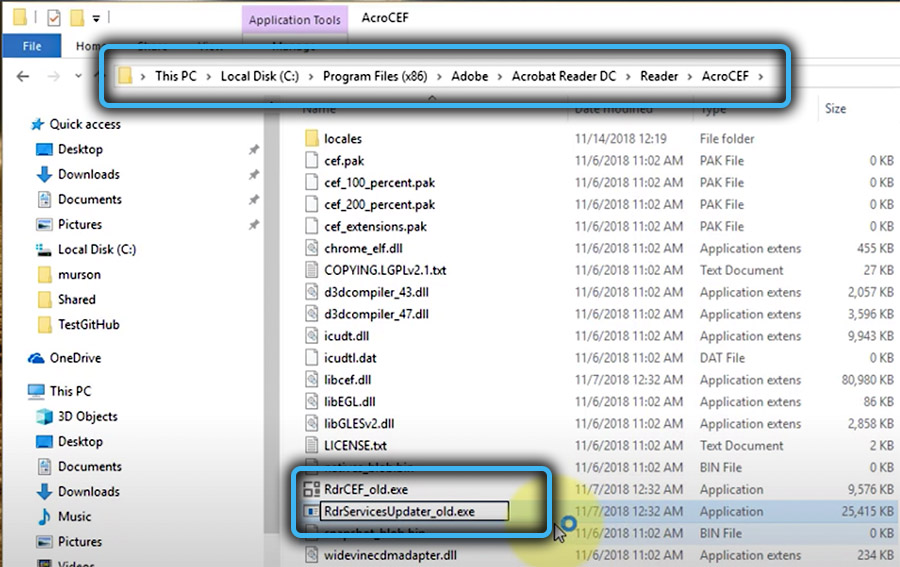
- Запустить программу Adobe, которая должна автоматически заново создать эти файлы. И если в прошлых версиях были какие-либо ошибки, тут они должны исчезнуть.
Обновление программы
Ошибка «RdrCEF: прекращена работа приложения» вполне может быть связана с отсутствием определённых обновлений в программе Adobe. Необходимо установить соответствующие апдейты и проверить работоспособность софта.
- Нажать на клавиши Win + R и вызвать окно «Выполнить».
- В окно ввести команду appwiz.cpl, после чего нажать кнопку Enter.
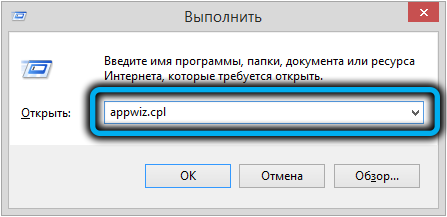
- Перейти в раздел «Программы и компоненты».
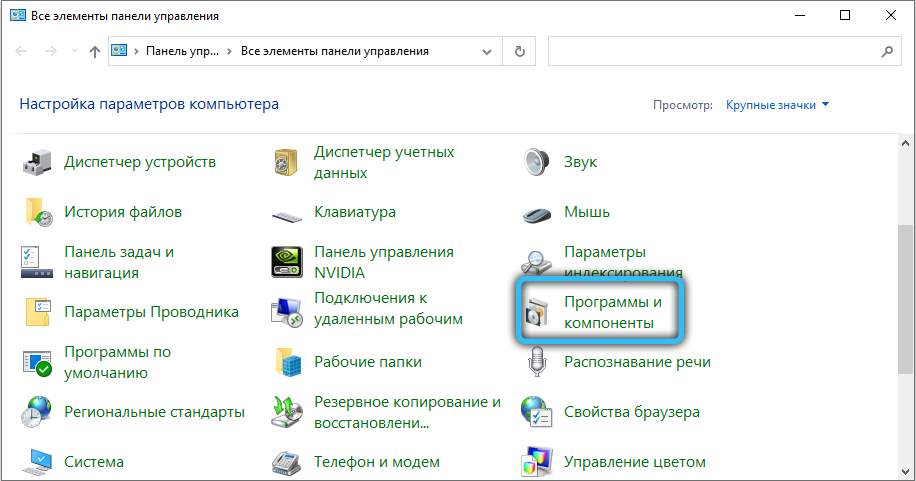
- В списке установленных приложений отыскать Acrobat Reader и щёлкнуть по нему правой кнопкой мыши.
- В контекстном меню выбрать пункт «Удалить».
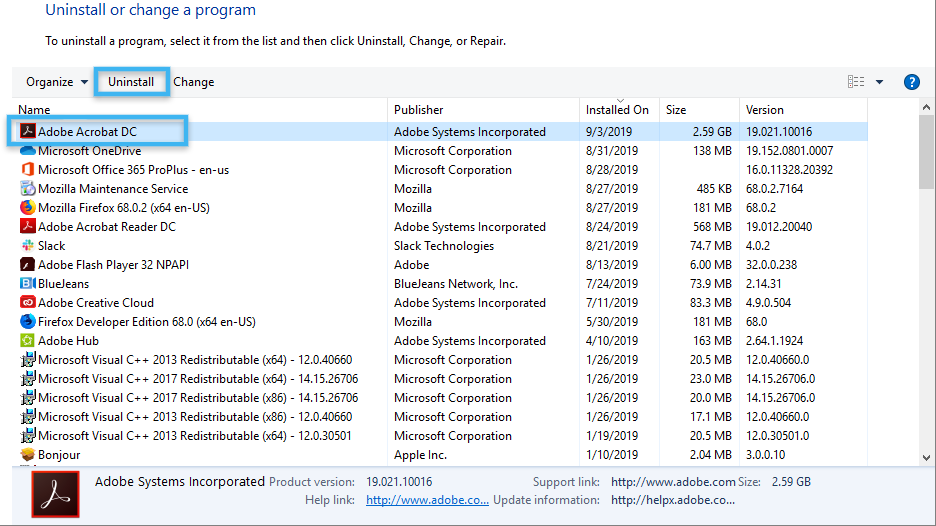
- Перейти на официальный сайт разработчика и скачать последнюю версию Acrobat Reader.
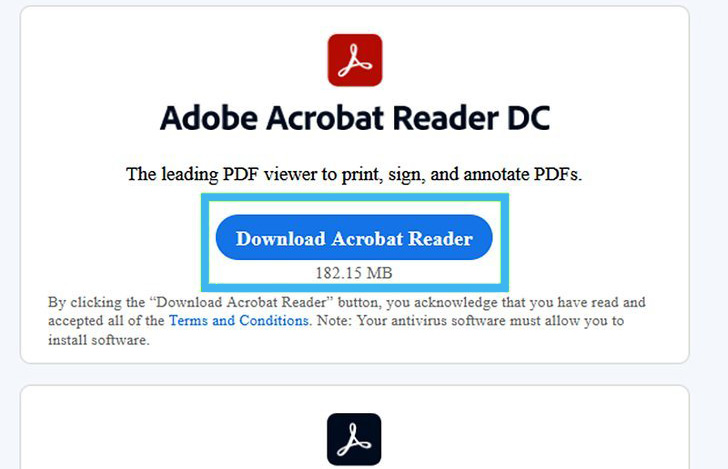
- Запустить инсталляцию и дождаться, пока программа будет установлена на компьютер.
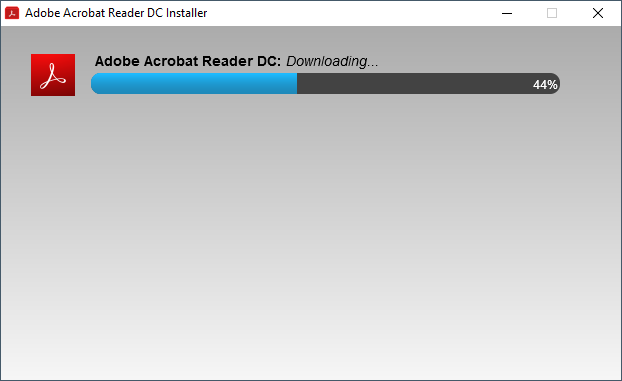
Нередко подобный метод помогает даже если обновления не требуются. Система просто обновляет все файлы программы, в которых могут быть ошибки.
Источник: nastroyvse.ru
Что такое ошибка приложения RdrCEF.exe и как ее исправить

Ошибки приложения — это те, которые либо приводят к сбою приложения во время его работы, либо препятствуют его открытию. Несколько пользователей сообщили об ошибке приложения RdrCEF.exe, сопровождаемой сообщением Приложение не удалось запустить правильно (0xc0000001)в программе Adobe Acrobat Reader.
Но даже если приложение работает нормально, в фоновом режиме может быть несколько ошибок, но не таких серьезных.
Однако это не относится к ошибке приложения RdrCEF.exe, поскольку она препятствует работе Adobe Acrobat Reader.
Что такое RdrCEF.exe?
RdrCEF.exe является жизненно важным процессом для Adobe Reader и отвечает за несколько важных функций, включая, помимо прочего, облачные службы и сетевое взаимодействие.
Существует множество ошибок, с которыми вы можете столкнуться в этом процессе, и некоторые из них перечислены ниже:
- Ошибка приложения RdrCEF.exe 0xc0000142
- Ошибка приложения RdrCEF.exe 0xc06d007e
- Ошибка приложения RdrCEF.exe 0xc00000001
Как отключить Adobe RdrCEF?
Поскольку RdrCEF.exe — неотъемлемый процесс, пользователи не могут отключить его, не повлияв на работу Adobe Reader DC. Но если вы готовы отказаться от некоторых функций, переименовав RdrCEF.exe файл в RdrCEF_old.exeхранящийся по следующему адресу, может помочь. C:Program Files (x86)AdobeAcrobatReaderDCReaderAcroCEF
В случае, если программа потребляет много системных ресурсов, о чем многие сообщают, всегда есть возможность удалить ее и переключиться на средство просмотра PDF с низким потреблением ресурсов.
Давайте теперь узнаем, что делать, если вы столкнулись с ошибкой приложения RdrCEF.exe при открытии Reader.
Как исправить ошибку приложения AdobeARM.exe?
1. Запуск от имени администратора
- Щелкните правой кнопкой мыши на Adobe Acrobat лаунчер и выберите Характеристики из контекстного меню.

- Направляйтесь к Совместимость вкладка

- Установите флажок для Запустите эту программу от имени администратораи нажмите ХОРОШО чтобы сохранить изменения.

После этого проверьте, устранена ли ошибка приложения RdrCEF.exe. Если это не устранено, перейдите к следующему способу.
2. Проверьте разрешения
- Щелкните правой кнопкой мыши на Adobe Acrobat Reader лаунчер и выберите Характеристики.

- Перейти к Безопасность вкладка

- Нажать на Редактировать кнопка.

- Выберите свою учетную запись, установите флажки, чтобы предоставить все соответствующие разрешения, и нажмите ХОРОШО чтобы сохранить изменения.

3. Обновите Adobe Acrobat Reader
- Открыть Adobe Acrobat Readerа затем нажмите кнопку Помощь меню вверху.

- Выбирать Проверить наличие обновленийи если он доступен, дождитесь его установки.

Поскольку с ошибкой приложения RdrCEF.exe сталкивались многие, ее следует устранить в одном из обновлений. Поэтому обязательно обновите приложение.
4. Восстановите установку и перезапустите
- Запуск Adobe Acrobat Readerа затем нажмите кнопку Помощь меню.

- Выбирать Ремонт установка из списка вариантов.

- Нажмите Да в запросе подтверждения.

Теперь дождитесь завершения процесса восстановления и перезапустите приложение. После этого ошибка приложения RdrCEF.exe будет устранена. Это сработает, если возникла проблема с установкой самого приложения или другая сложная проблема, которую нельзя было выявить с помощью основных средств устранения неполадок.
Это все способы, которыми вы можете исправить ошибку приложения RdrCEF.exe и быстро запустить все. Кроме того, перечисленные здесь методы могут работать и для других ошибок Adobe Acrobat Reader.
Кроме того, узнайте, что делать, если Adobe Reader не печатает PDF-документы.
Если у вас есть какие-либо другие вопросы или вы знаете метод, который не указан здесь, оставьте комментарий ниже.
Источник: softbugs.ru
Исправлено: высокая степень использования RdrCEF.exe
Некоторые пользователи обращались к нам с вопросами о RdrCEF.exe обработать. Из того, что мы собрали, исполняемый файл часто ассоциируется с «перестал работать и «Ошибка приложения» всплывающие окна. В большинстве случаев ошибки, вызванные RdrCEF.exe процесс появится, когда пользователь откроет Acrobat Reader.
Другие пользователи сообщают о ненормальном использовании ЦП RdrCEF.exe. Хотя RdrCEF.exe Скорее всего, этот процесс является подлинным, он может помочь в расследовании заражения вредоносным ПО, если вы видите, что процесс постоянно потребляет огромную часть ресурсов вашей системы.
Что такое RdrCEF.exe?
Законный RdrCEF.exe является стандартным компонентом Adobe Acrobat Reader. В основном RdrCEF.exe Задача процесса — обрабатывать большинство функций облачного подключения. Но для большинства пользователей основной задачей процесса является поддержание открытого канала с серверами AWS.
Имейте в виду, что этот процесс не критичен для нормального функционирования Windows, и его удаление не будет иметь никаких последствий для операционной системы пользователя.
Возможная угроза безопасности?
Известно, что некоторые пакеты безопасности, включая Malwarebytes, иногда помещают в карантин RdrCEF.exe исполняемый файл по подозрению в том, что он троянский агент. Хотя большинство из этих случаев оказались ложными срабатываниями, важно убедиться, что вы действительно имеете дело с подлинным исполняемым файлом.
Самый быстрый способ убедиться в этом — посмотреть, где находится RdrCEF.exe. Для этого откройте Диспетчер задач (Ctrl + Shift + Esc) и найдите RdrCEF.exe обработать. Как только вы это сделаете, щелкните его правой кнопкой мыши и выберите Местонахождение открытого файла. Если обнаруженное местоположение отличается от C: Program Files (x86) Adobe Acrobat Reader DC Reader AcroCEF RdrCEF.exe, высока вероятность заражения вредоносным ПО.
Если вы подозреваете заражение вирусом, мы настоятельно рекомендуем просканировать вашу систему с помощью мощного средства для удаления вредоносных программ. Если у вас еще не установлен сканер безопасности, вы можете прочитать нашу подробную статью (Вот) об использовании Malwarebytes для удаления вирусов из вашей системы.
Исправление ошибок, связанных с RdrCEF.exe
Как только вы определили, что RdrCEF.exe является подлинным, вы можете безопасно устранить неполадки, чтобы устранить ошибку, вызванную исполняемым файлом Adobe Reader.
Если вы получаете «RdrCEF.exe имеет перестал работать или «Adobe Reader ошибка приложения (RdrCEF.exe)”, Вы можете устранить неполадки двумя способами, указанными ниже. Следующие исправления также могут оказаться эффективными, если вы заметите ненормальное использование ЦП и ОЗУ. RdrCEF.exe если проблема возникла из-за ошибочного процесса.
Метод 1: переименование RdrCEF.exe и RdlServicesUpdater.exe
Некоторым пользователям удалось удалить все всплывающие окна / сообщения об ошибках, связанные с RdrCEF.exe путем переименования двух исполняемых файлов, расположенных в месте установки Acrobat Reader.
Как оказалось, переименование RdrCEF.exe и RdlServicesUpdater.exe заставит клиента создать новые исправные исполняемые файлы, которые не будут вызывать ту же ошибку. Вот краткое руководство, как это сделать:
- Удостовериться Acrobat Reader полностью закрыт. Также проверьте панель задач на предмет открытых процессов.
- Перейдите к местоположению Acrobat Reader. По умолчанию папка находится в C: Program Files (x86) Adobe Acrobat Reader DC Reader AcroCEF.
- Там вы должны увидеть два исполняемых файла: RdrCEF.exe и RdlServicesUpdater.exe. Щелкните каждую из них правой кнопкой мыши и выберите Переименовать. Переименуйте оба исполняемых файла так, чтобы они заканчивались на «_старый»И ударил Войти чтобы сохранить изменения.
- Начать сначала Adobe Reader чтобы заставить его воссоздать два файла. Если все пойдет хорошо, вас больше не должны беспокоить ошибки, связанные с RdrCEF.exe.
Способ 2. Обновите Acrobat Reader до последней версии.
Проблема, из-за которой Acrobat Reader вылетал из-за ошибки «RdrCEF.exe перестал работать.»Была рассмотрена Adobe в последующих выпусках, начиная с обновления, выпущенного 12 июля 2016 года.
Если вы можете открыть Acrobat Reader, перейдите в Помогите и нажмите на Проверить наличие обновлений чтобы предложить клиенту обновить себя до последней версии.
Если ошибка возникает до открытия клиента (не позволяя получить доступ к меню справки), вам нужно будет выбрать другой маршрут. Начните с удаления текущей версии Adobe Reader со своего компьютера. Для этого откройте окно «Выполнить» (Клавиша Windows + R), тип «appwiz.cpl»И ударил Войти открыть Программы и особенности.

В Программы и особенности, прокрутите список приложений и удалите текущую версию Adobe Acrobat Reader щелкнув по нему правой кнопкой мыши и выбрав Удалить.
После удаления пакета посетите официальный центр загрузки Acrobat Reader (Вот) и скачайте последнюю версию. Если вы хотите избежать вредоносного ПО, убедитесь, что вы сняли два флажка под Дополнительные предложения прежде чем ударить Установить сейчас кнопка.
После завершения загрузки откройте упакованный установщик и следуйте инструкциям на экране, чтобы установить Adobe Acrobat Reader в вашей системе.
Как транслировать фильмы с компьютера на телефон Android
Даже если в вашем телефоне есть встроенный медиаплеер, на VLC ничего нет. Популярный сторонний видеоплеер поддерживает практически все форматы кодеков и файлов, и, что еще лучше, его можно использоват.
Далее
Как использовать камеру Selfie на вашем телефоне Android
Если вы любите делать селфи и публиковать их в Интернете, чтобы их мог увидеть весь мир, важно убедиться, что вы всегда делитесь своей лучшей стороной. Обычно люди просто открывают свое приложение для.
Далее
Смотрите видео Amazon Prime на вашем телефоне Android
Когда дело доходит до просмотра фильмов и телепередач в сервисе Amazon Prime Video на iPhone, это так же просто, как установить приложение Amazon Prime Video, войти в него, а затем воспроизвести конте.
Источник: ru.smartcity-telefonica.com